Appleov ograđeni vrt doveo je mnoge korisnike iPhone-a do krajeva čekanja Googleove otvorenije platforme na kojoj korisnici i programeri imaju veću slobodu prilagodbe Android iskustva. Uz iOS 8, Apple je uveo proširenja koja dopuštaju razvojnim programerima trećih strana pristup osnovnim značajkama kao što su tipkovnica i kamera.
Postoji nekoliko različitih tipova proširenja za iOS 8; pročitajte objašnjivač Jasona Ciprianija o tome što su i što mogu učiniti za vas. Da biste saznali kako donijeti nove alate za uređivanje u aplikaciju Fotografije putem proširenja, nastavite čitati.
Proširenje za uređivanje fotografija znači da više nećete morati otvarati zasebnu aplikaciju za fotografiranje kako biste koristili alate za uređivanje. Sada možete dodati njezine alate aplikaciji Fotografije.
Da biste to učinili, otvorite aplikaciju Fotografije, odaberite fotografiju i dodirnite gumb Uredi u gornjem desnom kutu.
Zatim dodirnite gumb trostruke točke u gornjem lijevom kutu, a zatim na skočnoj ladici dodirnite gumb Više.
Ovdje ćete vidjeti popis instaliranih aplikacija koje podržavaju proširenja za uređivanje fotografija. U mom slučaju, vidio sam tri: Afterlight, Camera + i Scanner Pro.
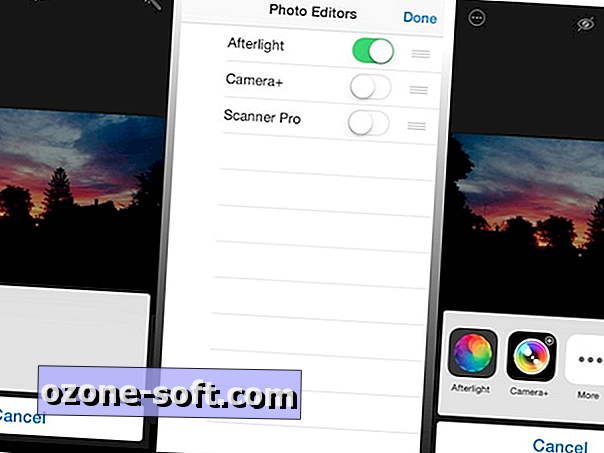
Odaberite aplikacije čiji alati za uređivanje želite koristiti u aplikaciji Fotografije, a sljedeći put kada dodirnete gumb trostruke točke u načinu uređivanja, vidjet ćete te aplikacije koje se nalaze u skočnoj ladici.
Kada odaberete neku od aplikacija, nećete biti izbačeni iz aplikacije Fotografije niti u odabranu aplikaciju. Umjesto toga, ploča će se pomaknuti prema gore kako bi vam omogućila uređivanje pomoću alata te aplikacije, a kada završite s uređivanjem, ploča će se spustiti i vratiti ćete se u način uređivanja aplikacije Fotografije s netaknutim izmjenama.
Na kraju ću istaknuti da su uređivanja fotografija u iOS 8 nedestruktivna, što znači da ih uvijek možete poništiti i vratiti na izvornu sliku. Da biste to učinili, idite u način uređivanja i dodirnite gumb Vrati u donjem desnom kutu.
Za više savjeta za iOS 8, pogledajte naš cjeloviti vodič o tome kako koristiti iOS 8.




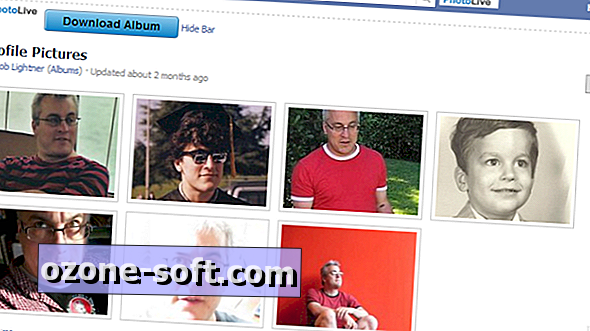

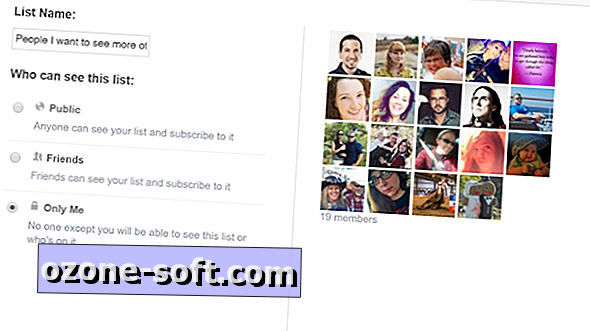






Ostavite Komentar